
Naposledy aktualizováno dne

Pokud potřebujete Chromebook někomu předat, nechcete, aby šmíroval vaše data. Zde je návod, jak povolit režim hosta na Chromebooku.
Pokud svůj Chromebook někdy někomu půjčíte, je dobré použít režim hosta. Můžete jim dát svůj Chromebook a používat prohlížeč Chrome s režimem hosta, ale neuvidí vaše osobní údaje.
Jako s váš telefon Android nebo osobního počítače, nepotřebujete, aby lidé prohledávali vaše soukromá data. Dobrou zprávou je, že problém můžeme vyřešit pomocí režimu hosta, aby mohli používat váš Chromebook nebo prohlížeč Chrome na vašem počítači, ale nezobrazovat vaše osobní údaje.
Zde je návod, jak povolit režim hosta v Chromebooku a prohlížeči Chrome.
Režim hosta vs režim inkognito na Chromebooku
Je důležité si uvědomit, že mezi anonymním režimem a režimem hosta na Chromebooku je rozdíl.
Režim hosta je dočasný účet v Chromebooku, který po použití smaže všechna data o prohlížení. Když host relaci ukončí, jeho data se vymažou. Takže nic, co host udělá, nebude uloženo. Místo toho můžete v Chrome procházet jako host.
Anonymní režim je nejlepší při soukromém procházení na počítači pomocí prohlížeče Google Chrome. Neukládá soubory cookie, historii prohlížení ani jiná data o prohlížení. Když zavřete prohlížeč, všechna data o prohlížení zmizí.
Nepovažujte režim inkognito za metodu ochrany soukromí. Webové stránky a váš poskytovatel internetu mohou stále vidět stránky, které navštěvujete, a reklamy, se kterými interagujete. Ano, ano anonymní režim ne skrýt svou IP adresu. Na něco, co skrývá vaši IP adresu, se podívejte na VPN, jako je např Soukromý přístup k internetu.
Jak procházet jako host v Chrome
Prohlížení jako host v prohlížeči Chrome:
- Zahájení Chrome a klikněte na svůj profilový obrázek v pravém horním rohu.
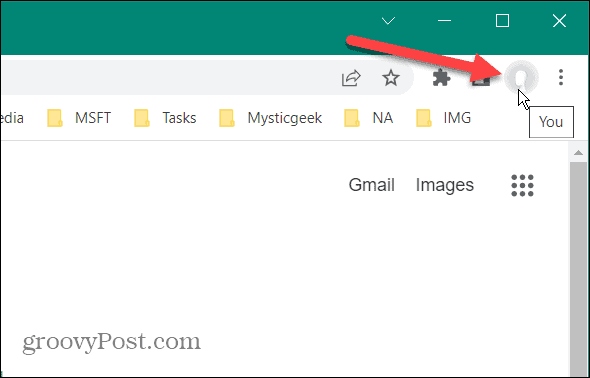
- Vybrat Host z nabídky.

- Nyní se zobrazí zpráva, která vás informuje, že uživatel prohlíží jako host. Všimněte si, že se otevře nové okno pro účet hosta Chrome.
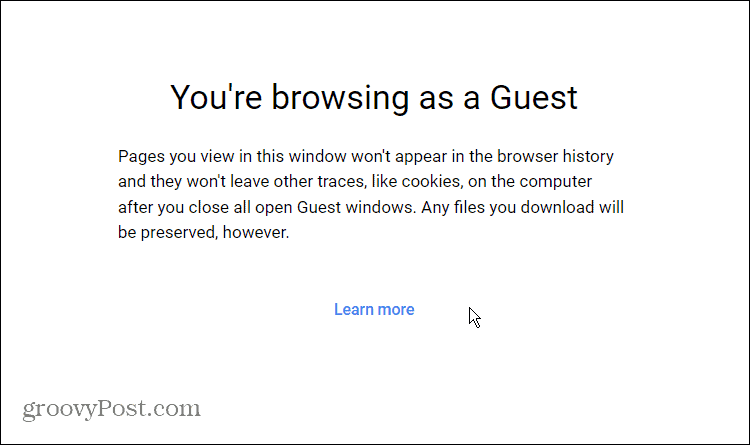
- Také uvidíte Host kde je obvykle profilový obrázek.
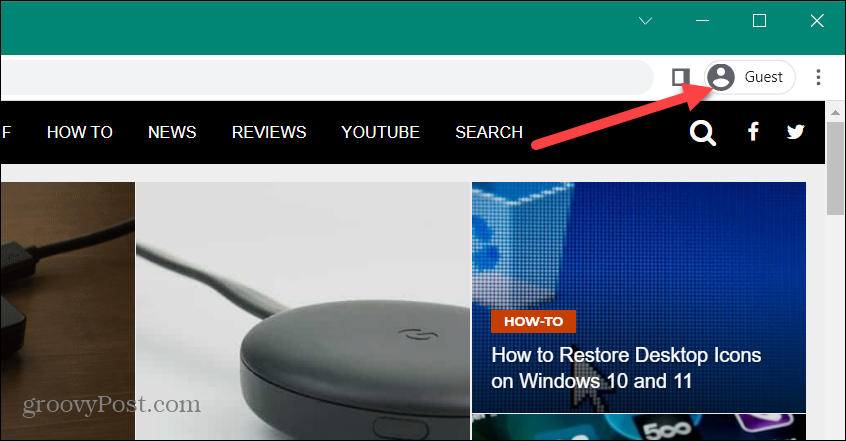
- Chcete-li zavřít režim hosta, klikněte na Profil hosta ikonu v pravém horním rohu a klikněte Zavřít Host. Všechna data o prohlížení budou smazána.
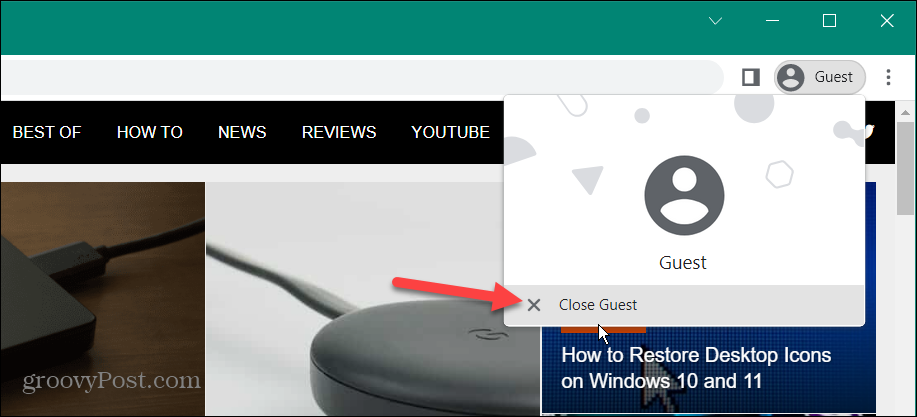
Jak procházet jako host na Chromebooku
Prohlížení jako host v Chrome je přímočaré, stejně jako prohlížení jako host na Chromebooku.
Procházení v režimu hosta na Chromebooku:
- Chcete-li začít, před přihlášením jako a. se odhlaste ze svého profilu host. Než budete moci uživateli povolit procházení jako host, musíte se odhlásit.
- Na přihlašovací obrazovce klikněte na Procházet jako host.
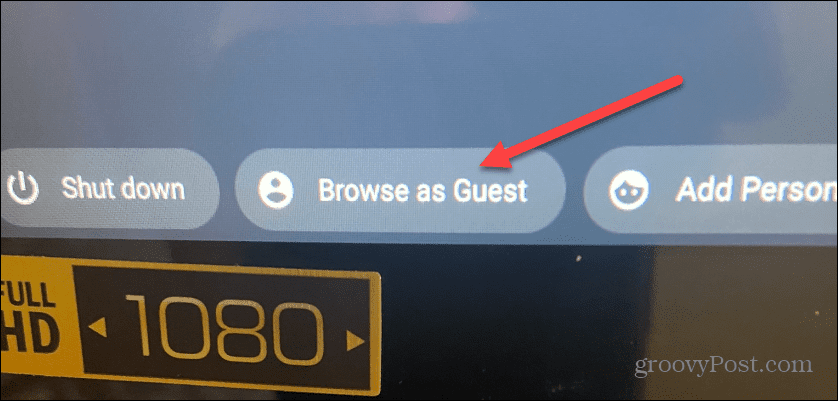
- Nyní uvidíte, že procházíte jako host – stejně jako prohlížeč Chrome.
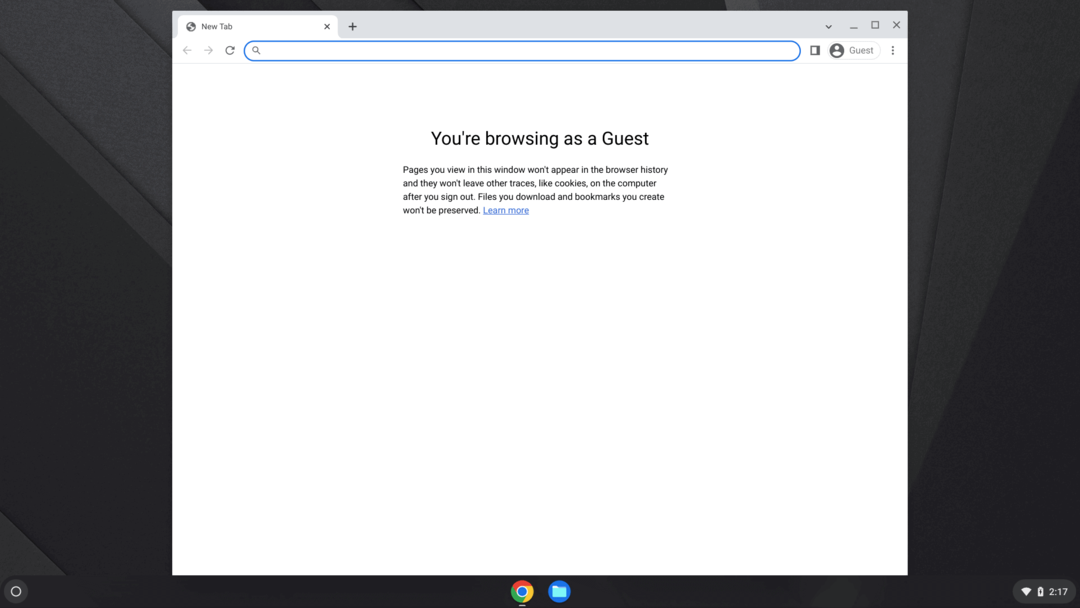
- Používání Chromebooku v režimu hosta je omezené. Je omezena na funkčnost aplikací na něm.
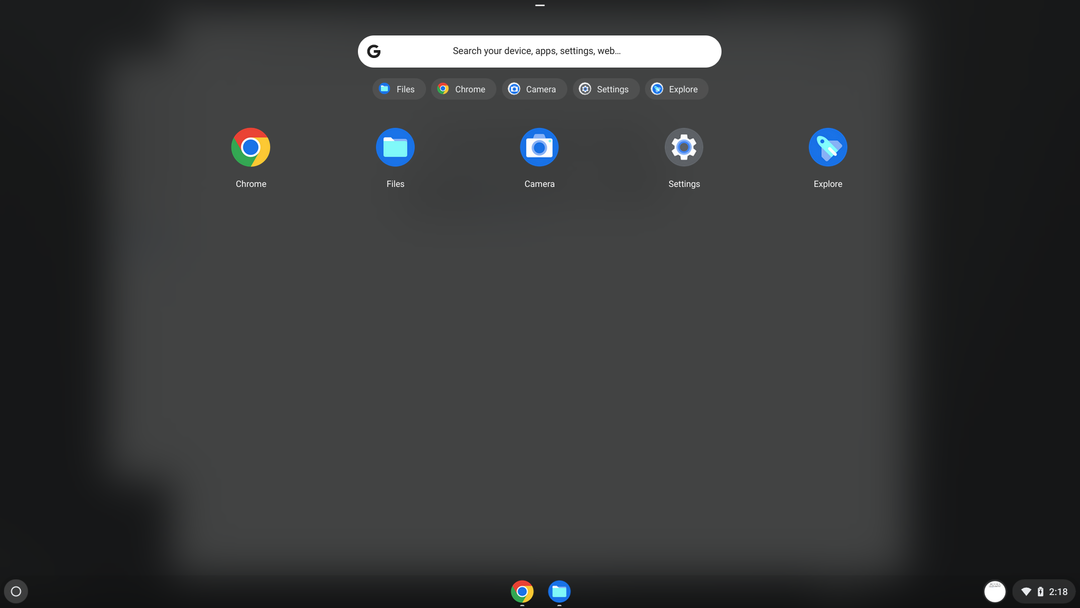
- Chcete-li se odhlásit z režimu hosta, klikněte na tlačítko času na systémové liště a vyberte Ukončit hosta z vrchu.
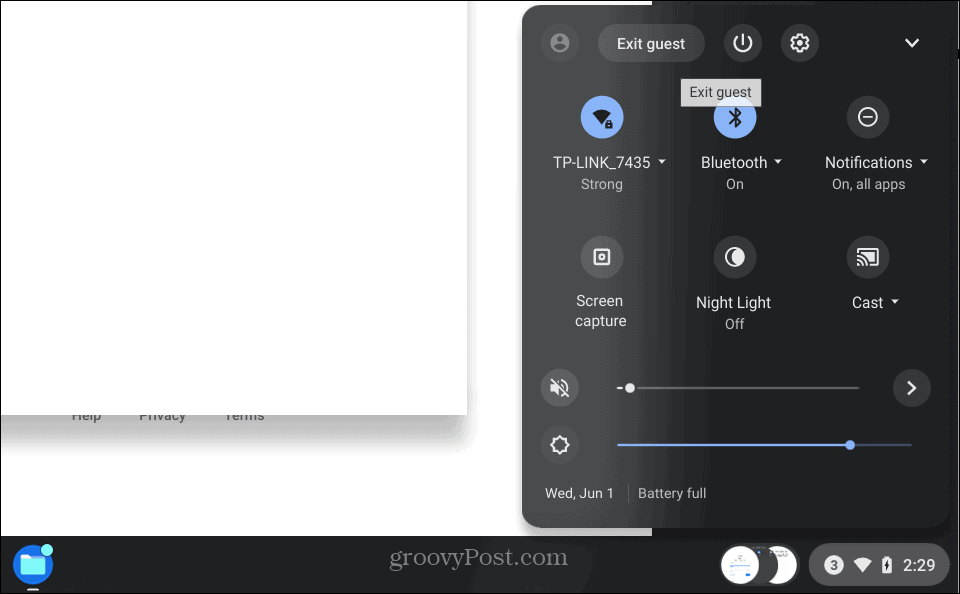
Prohlížení jako host na Chromebooku
Jakmile uživatel dokončí svou relaci, budou vymazány všechny soubory cookie, historie prohlížení, používání aplikací a další data. Použití režimu hosta na Chromebooku je skvělý způsob, jak rychle zkontrolovat e-maily nebo navštívit web. Není určeno pro celou relaci pracovního postupu. Upozorňujeme také, že když je host na Chromebooku, nebude mít žádný přístup k uživatelským souborům vlastníka.
Režim hosta je nedílnou součástí práce s počítačem a neplatí pouze pro Chrome a Chromebooky. Takže například můžete povolit režim hosta v systému Windowsa pokud máte Android, můžete povolte v telefonu režim hosta.
Jak najít kód Product Key pro Windows 11
Pokud potřebujete přenést svůj produktový klíč Windows 11 nebo jej jen potřebujete k provedení čisté instalace operačního systému,...
Jak vymazat mezipaměť Google Chrome, soubory cookie a historii prohlížení
Chrome odvádí skvělou práci při ukládání vaší historie procházení, mezipaměti a souborů cookie za účelem optimalizace výkonu vašeho prohlížeče online. Její postup...
Přizpůsobení cen v obchodě: Jak získat online ceny při nakupování v obchodě
Nákup v obchodě neznamená, že musíte platit vyšší ceny. Díky zárukám dorovnání ceny můžete získat online slevy při nákupu v...
Jak darovat předplatné Disney Plus pomocí digitální dárkové karty
Pokud jste si užívali Disney Plus a chcete se o to podělit s ostatními, zde je návod, jak si koupit předplatné Disney+ Gift za...
